Здравейте! Сега ще променим паролата на рутера на Netis. Трябва да въведем парола, която се използва за защита на Wi-Fi мрежата. Също така, според тази инструкция, можете да зададете парола, ако все още не сте я задали.
Винаги препоръчвам да зададете добри пароли, за да защитите вашата безжична мрежа, така че никой освен вас да не може да се свърже с нея. И трябва да направите това веднага след инсталирането на рутера. В инструкциите за конфигуриране на Netis WF2411 написах как да направите това. Е, отделна инструкция за промяна на ключа за защита на рутерите на Netis определено няма да е излишна. Има различни ситуации, може да забравите паролата или искате да промените паролата, така че преди това свързаните устройства да не могат да се свържат.
Инструкции за промяна на паролата на Netis рутер
За да промените паролата, трябва да се свържете към рутера чрез Wi-Fi мрежа или по кабел. След това отидете на настройките на Netis рутера. Отворете браузъра си и отидете на http://netis.cc или 192.168.1.1. Ако вече сте задали парола за достъп до настройките, ще трябва да я посочите. Ще се отвори страницата за бързи настройки. Кликнете върху бутона Advanced, за да преминете към разширени настройки.
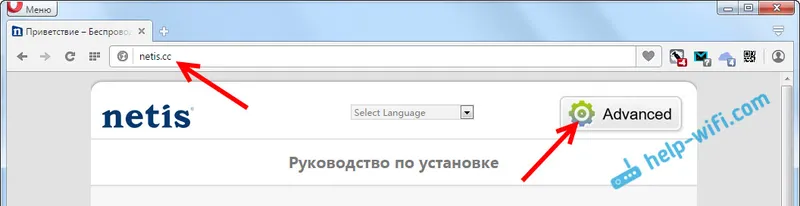
Отидете в раздела Безжичен режим и ако е необходимо, след това изберете необходимата 2.4G честотна лента или 5G, ако имате двулентов рутер.
Изберете WPA2-PSK от менюто тип автентификация . И полето за парола ще съдържа паролата, която е зададена в момента. Ако искате да го промените, изтрийте стария и просто запишете новия. Паролата трябва да е поне 8 знака. Щракнете върху бутона Запиши, за да запазите .
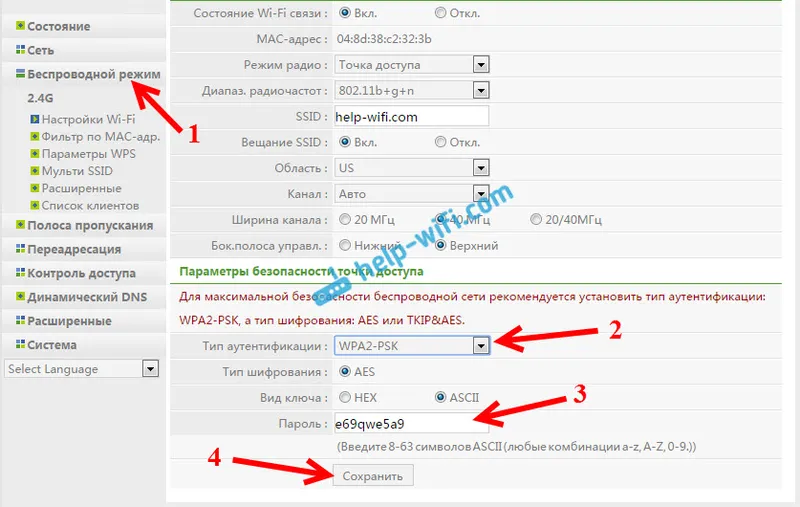
Настройките ще бъдат запазени и маршрутизаторът ще се рестартира. Всички устройства, които са били свързани чрез Wi-Fi, ще бъдат изключени. Тъй като сме променили паролата, те ще трябва да бъдат отново свързани с Wi-Fi. И ако сте променили само паролата, името на мрежата не се е променило, тогава компютърът може да има проблеми с свързването с Wi-Fi. По правило това е грешка "Windows не може да се свърже с ..." или "Мрежови настройки са запазени ...".
За да коригирате това, трябва да изтриете информацията за Wi-Fi мрежата в Windows 7 и да забравите мрежата в Windows 8 и Windows 10.
Сега използвайте зададената парола, за да се свържете с вашата Wi-Fi. Е, препоръчително е да не го забравяте, но ако го направите, можете да го запомните по описания по-горе начин или според инструкциите от тази статия.


